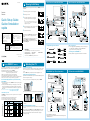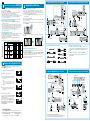Sony KDL-32R420B Guide de démarrage rapide
- Catégorie
- Téléviseurs LCD
- Taper
- Guide de démarrage rapide
Ce manuel convient également à

Service à la clientèle Sony
Canada : http://support.sony.ca/fr
États-Unis : http://www.sony.com/tvsupport
Canada
1.877.899.SONY
États-Unis
1.800.222.SONY
Ne retournez pas le produit au
magasin
1
Your New BRAVIA® LCD HDTV
Congratulations! Your new BRAVIA® TV opens the door to the “Stunning HD Experience”.
This guide will explain how to get the most from your new High Definition TV.
Please take these steps before you power up your BRAVIA:
■ Register online at: http://productregistration.sony.com (from U.S.A.)
http://www.sony.ca/registration (from Canada)
■ Make sure you’ve removed all accessory contents from packaging.
■ Insert 2 AAA batteries (supplied separately) in your remote control.
■ Decide whether you will mount your TV on a wall or place it on the Table-Top Stand.
■ Place your TV 2
3
/
8
inches (6 cm) of space behind it to properly ventilate.
You must have HD programme to experience the stunning
detail of HDTV.
■ The quality of the image you see on your BRAVIA can only be as high as the quality of
the signal it is receiving.
■ Contact your cable, satellite or HD Service provider to upgrade your service to HD.
Receive over-the-air HD broadcasts with an HD-quality antenna (www.antennaweb.
org) and discover the wealth of entertainment now available on super-high-resolution
Blu-ray Disc™.
■ To learn more about HDTV, visit: U.S.A.: http://www.sony.com/HDTV
Canada: http://www.sony.ca/hdtv
Connection to your TV
Your BRAVIA TV must be properly connected to components such as sound system and
cable or satellite box.
■ Turn off and unplug all components before making connections.
■ Do not turn on the TV until connection setup is completed.
■ See reverse side of this poster for sample connection diagrams.
INPUT
Connector
VIDEO AUDIO High or Standard Definition Quality
Connection
1080/
24p
1080p 1080i 720p 480p 480i PC
High
Standard
Audio/Video Performance
HDMI/MHL 1
HDMI 2
HDMI/MHL
connection
HDMI/MHL cable carries
both video and audio
signals.
HD HD HD HD SD SD
*
1
COMPONENT
Component
connection
Audio L/R
HD HD HD SD SD
VIDEO
Composite
video
connection
Audio L/R
SD
*
1
For supported PC formats refer to the operating instruction manual.
2
Running Initial Setup
Initial Setup instructions are displayed on the screen when your BRAVIA is powered on for
the first time.
1 Select the language for the OSD (on screen display).
2 Select the type of location.
3 Connect either cable or antenna to your TV. You can
connect both using an A-B RF switch (not supplied).
Note
If you are not using the CABLE/ANTENNA connection to TV (for
example, if using a cable or satellite box), you can cancel the Auto
Program by selecting Cancel.
4 Channels of the signal source (cable or antenna) connected
in step 3 are automatically scanned and detected.
5 Set the current date and time.
If you did not follow the Initial Setup screen the first time you
turned on your TV, refer to your Operating Instructions
Manual.
To change the signal source setting (cable to antenna or vice
versa), press HOME and select Settings, Preferences,
Channel, Signal Type to select signal source type, and then
perform Auto Program.
Welcome! Please select a language.
¡Bienvenido! Seleccione el idioma.
Bienvenue! Sélectionner la langue.
30
To Do List
When the Initial Setup is completed, consider carrying out these items:
Set Closed Captions (CC) Set Parental Lock Show/Hide Channels
Manage Inputs (AV Setup) Set Speakers
For details, refer to your BRAVIA operating instructions manual.
3
Watching Your TV
Select Your Content Source
Whether you are watching cable, satellite or broadcast TV; playing a VCR, DVD or Blu-ray
Disc; or connecting to your PC, you need to choose the correct input using your remote
control:
■ Press the INPUT button repeatedly until your selection is highlighted on-screen.
Adjust Screen Shape and Aspect Ratio
High Definition and Standard Definition signals are transmitted with different aspect ratios
(the width-to-height ratio of the image).
The 16:9 aspect ratio (common to most HD signals) looks perfect on your BRAVIA.
The boxy 4:3 aspect ratio (common to most SD signals) must be adjusted to fill the screen.
■ Press the WIDE button on your remote control to display the Wide Mode setting of your
preference.
Customize Sound and Picture Quality
You can choose optimum sound and picture settings to match the content you are displaying
on your TV:
■ Press the remote control’s HOME button, select Settings, Preferences, then select the
Picture and Sound settings to adjust the picture and sound quality of your content.
Refer to your operating instructions manual for more information on adjusting or
customizing your settings.
Basic Connection with HD Cable Box
Rear of TV
Cable/Antenna
SAT (dish)
Splitter
HD Cable Box
or HD Satellite Receiver
Home Theater System
A/V Receiver
Blu-ray Disc/DVD
Side Panel
Basic Connection with SD Cable Box
Cable/ Antenna
Side Panel
A/V Receiver
Home Theater System
Blu-ray Disc/DVD
Cable/SAT (dish)
SD Cable Box or
SD Satellite Receiver
yellow
plug to
VIDEO IN
HD BRAVIA® Sync™ Basic Connection
Rear of TV Side Panel
SAT (dish)
Cable/Antenna
Splitter
HD Cable Box or
HD Satellite Receiver
*
1
A/V Receiver
*
1
Blu-ray Disc
MHL Device
*
2
PC Connection with SD VCR/DVD
Rear of TV
Splitter
PC
Cable/Antenna
VCR
yellow
plug to
VIDEO IN
DVD
Side Panel
Required Cable Types for Connection
HDMI
Composite
Audio (L/R)
Component
Mini-Pin-to-Audio (L/R)
MHL
Coaxial
Digital Optical Audio
Notes on Connection:
■ Your TV is equipped with multiple HDMI inputs; connect your incoming signal
source (HD Cable Box, HD Satellite Box, or DVD) with HDMI/MHL or
component video for the best possible picture quality.
Connecting a PC to Your BRAVIA® TV
■ Refer to your BRAVIA® operating instructions manual for more information.
*
1
Signifies a BRAVIA Sync capable device.
*
2
The optical connection is only needed for A/V receivers that do not support ARC
(Audio Return Channel).
Rear of TV
4-528-767-12(1)
Television
Télévision
Quick Setup Guide
Guide d’installation
rapide
For Your Convenience
Online
Registration:
Be sure to register your TV.
United States
http://productregistration.sony.com
Canada
http://www.sony.ca/registration
Sony Customer Support
U.S.A.: http://www.sony.com/tvsupport
Canada: http://www.sony.ca/support
United States
1.800.222.SONY
Canada
1.877.899.SONY
Please Do Not Return
the Product to the Store
© 2014 Sony Corporation
Printed in Mexico
English
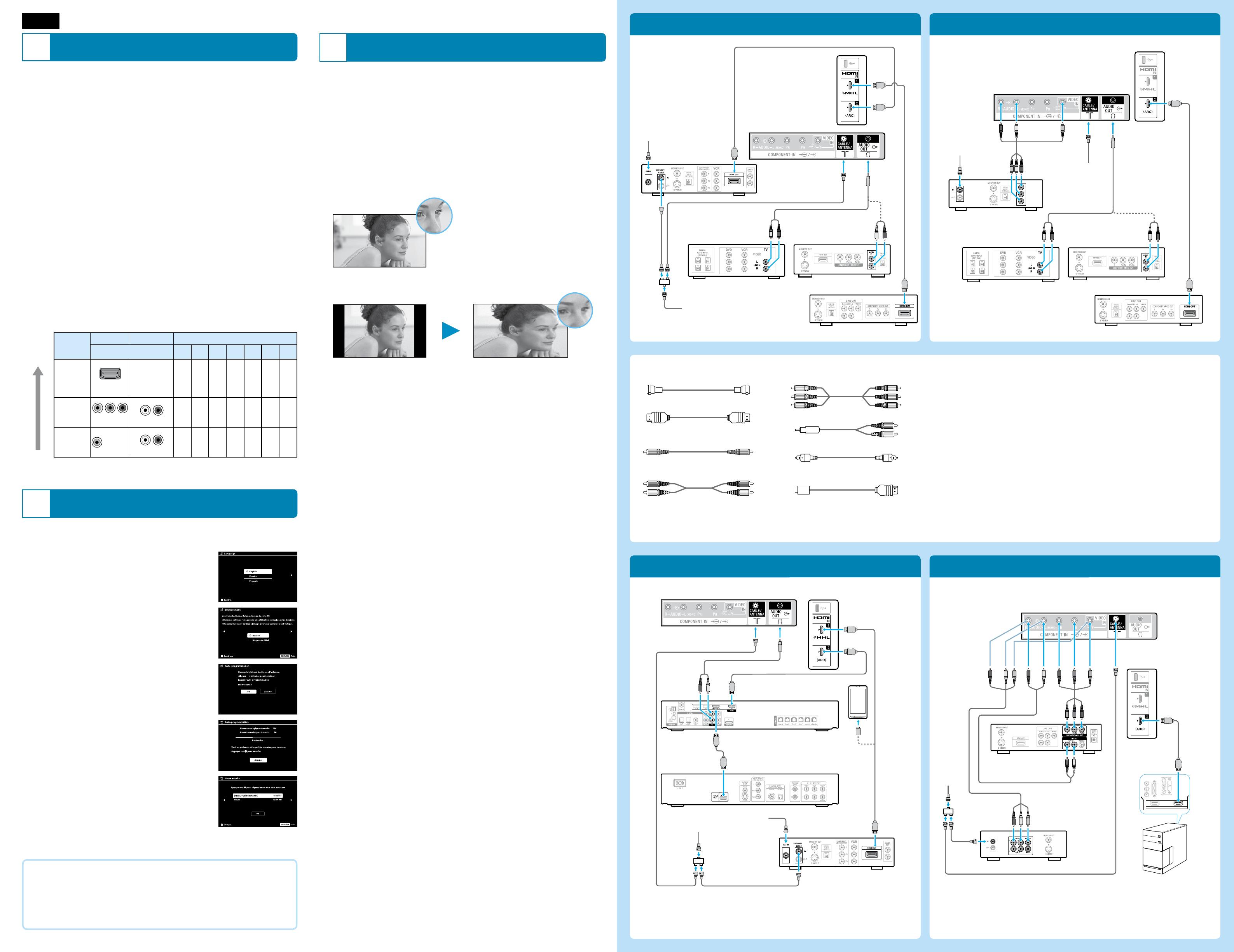
Connexion de base avec décodeur HD
Arrière du téléviseur
Câble/antenne
Satellite
Répartiteur
Décodeur HD ou
Récepteur satellite HD
Système de cinéma maison
Récepteur A/V
Lecteur DVD/Blu-ray Disc
Panneau latéral
Connexion de base avec décodeur à définition standard
Câble/antenne
Panneau latéral
Récepteur A/V
Système de cinéma maison
Lecteur DVD/Blu-ray Disc
Câble/satellite
Décodeur SD ou
Récepteur satellite SD
fiche
jaune à
VIDEO IN
Arrière du téléviseur
Connexion HD BRAVIA® Sync™ de base
Arrière du téléviseur Panneau latéral
Satellite
Câble/antenne
Répartiteur
Décodeur HD ou
Récepteur satellite HD
*
1
Récepteur A/V
*
1
Blu-ray Disc
Appareil MHL
*
2
Connexion à l’ordinateur avec magnétoscope/lecteur DVD SD
Arrière du téléviseur
Répartiteur
Ordinateur
de bureau
Câble/antenne
Magnétoscope
fiche
jaune à
VIDEO IN
Lecteur DVD
Panneau latéral
Types de câbles exigés pour la connexion
HDMI
Composite
Audio (G/D)
Composant
Mini-broche vers Audio (G/D)
Audio optique numérique
Coaxial
MHL
Remarques concernant les connexions :
■ Votre téléviseur est équipé de plusieurs entrées HDMI ; branchez votre signal
d’entrée (décodeur HD, récepteur satellite HD ou lecteur DVD) à l’aide d’un câble
HDMI/MHL ou vidéo composante afin d’obtenir la meilleure qualité d’image
possible.
Raccorder un ordinateur à votre téléviseur BRAVIA®
■ Pour des informations plus détaillées, reportez-vous au mode d’emploi de votre
téléviseur BRAVIA®.
*
1
Indique un appareil HD compatible avec BRAVIA Sync.
*
2
La connexion optique est requise uniquement pour les récepteurs A/V qui ne
prennent pas en charge la technologie ARC (Audio Return Channel).
1
Votre nouveau téléviseur HD ACL
BRAVIA®
Félicitations! Votre nouveau téléviseur BRAVIA® ouvre la porte à une « impressionnante
expérience haute définition ». Ce guide vous expliquera comment tirer profit de votre
nouveau téléviseur haute définition.
Avant d’allumer votre téléviseur BRAVIA :
■ Enregistrez votre appareil en ligne à l’adresse : http://www.sony.ca/fr/registration
■ Assurez-vous d’avoir sorti tous les accessoires de l’emballage.
■ Insérez deux piles AAA (fournies séparément) dans la télécommande.
■ Décidez si vous allez fixer votre téléviseur au mur ou le placer sur le support de table.
■ Pour une ventilation adéquate, assurez-vous de laisser un minimum de 6 cm
(2
3
/
8
pouces) à l’arrière du téléviseur.
Pour profiter de la télévision haute définition, vous devez
disposer d’un service de diffusion en HD.
■ La qualité d’image affichée par votre téléviseur BRAVIA sera aussi bonne que la
qualité du signal qu’il reçoit.
■ Pour vous abonner à la programmation en HD, communiquez avec votre fournisseur
de services de câblodistribution, de télévision par satellite ou de télévision HD. Une
antenne compatible HD vous permettra de recevoir certains canaux sur les ondes
(pour plus d’information, visitez le site www.antennaweb.org). Découvrez toute la
gamme de divertissement en très haute résolution sur Blu-ray Disc
MC
.
■ Pour en apprendre davantage sur la télévision haute définition, visitez le site
http://www.sony.ca/fr/hdtv
Raccordement à votre téléviseur
Votre téléviseur BRAVIA doit être correctement raccordé aux autres composants tels que
votre système audio et votre dêcodeur câble ou votre récepteur satellite.
■ Avant de connecter des appareils entre eux, prenez soin de les éteindre et de les
débrancher de leur source d’alimentation.
■ N’allumez pas le téléviseur avant de l’avoir complètement installé et raccordé aux
autres appareils.
■ Vous trouverez au verso de la présente des exemples de diagramme de connexion.
Connecteur
Vidéo Audio Qualité du signal : définition standard ou haute
Connexion
1080/
24p
1080p 1080i 720p 480p 480i PC
Haut
Standard
Meilleures performances audio et vidéo
HDMI/MHL 1
HDMI 2
Connexion HDMI/
MHL
La connexion HDMI/
MHL transmet le signal
audio et le signal vidéo
dans un même câble.
HD HD HD HD SD SD
*
1
COMPONENT
Connexion vidéo
composant
Prise audio L/R (G/D)
HD HD HD SD SD
VIDEO
Connexion
vidéo
composite
Prise audio L/R (G/D)
SD
*
1
Pour connaître les formats d’ordinateur pris en charge, reportez-vous au mode d’emploi.
2
Exécution de la configuration initiale
L’écran Configuration initiale s’affiche lorsque vous mettez sous tension votre
téléviseur BRAVIA pour la première fois.
1 Sélectionnez la langue d’affichage des menus à l’écran.
2 Sélectionnez le type d’emplacement.
3 Raccordez le câble ou une antenne à votre téléviseur.
Pour raccorder les deux, utilisez un commutateur RF
A-B (non fourni).
Remarque
Si vous n’utilisez pas la connexion CABLE/ANTENNA du
téléviseur (p.ex. si vous utilisez un décodeur [câble ou satellite]),
vous pouvez annuler l’Auto-programmation en sélectionnant
Annuler.
4 Les canaux de la source de signal (câble ou antenne)
raccordée à l’étape 3 sont balayés et détectés
automatiquement.
5 Réglez la date et l’heure actuelles.
Si vous n’avez pas suivi les étapes de l’écran Configuration
initiale lors de la mise sous tension initiale du téléviseur,
consultez le Mode d’emploi.
Pour modifier le réglage de source de signal (de câble à
antenne, ou vice-versa), appuyez sur HOME et sélectionnez
Réglages, Préférences, Canal, Type de signal pour
sélectionner le type de source de signal, puis utilisez
l’Auto-programmation.
Welcome! Please select a language.
¡Bienvenido! Seleccione el idioma.
Bienvenue! Sélectionner la langue.
30
Tâches additionnelles
Lorsque la Configuration initiale est terminée, rappelez-vous d’effectuer les étapes suivantes
:
Réglez les Sous-titres (CC) Réglez le Blocage parental Afficher/cacher les canaux
Gestion des entrées (Réglage AV) Réglez le Haut-parleur
Pour les détails, reportez-vous au mode d’emploi de votre téléviseur BRAVIA.
3
Regarder la télévision
Sélectionnez votre source de contenu
Que vous souhaitiez regarder la câblodistribution, la programmation par satellite ou la
télévision captée par une antenne ou le signal en provenance d’un magnétoscope, d’un
lecteur DVD ou d’un lecteur Blu-ray Disc, ou encore de votre ordinateur vous devez choisir
l’entrée correcte au moyen de la télécommande du téléviseur.
■ Appuyez sur la touche INPUT à plusieurs reprises jusqu’à ce que votre sélection soit mise
en surbrillance à l’écran.
Ajuster le format de l’écran
Les signaux en définition standard et en haute définition sont diffusés en formats différents
(proportion hauteur-largeur).
Le format d’image 16:9 (commun à la plupart des signaux HD) est parfaitement adapté à
votre téléviseur BRAVIA.
Le format d’image 4:3 (Commun à la plupart des signaux standard) doit être ajusté pour
remplir l’écran.
■ Appuyez sur la touche WIDE de votre télécommande pour afficher le Mode Cinéma de
votre choix.
Personnaliser la qualité d’image et le son
Vous pouvez régler les paramètres de son et d’image pour les optimiser selon le contenu
dont vous profitez sur votre téléviseur.
■ Appuyez sur la touche HOME de la télécommande, sélectionnez Réglages, Préférences,
puis sélectionnez les paramètres des menus Image et Son afin de régler la qualité de
l’image et du son pour le contenu auquel vous accédez.
Reportez-vous au mode d’emploi pour plus de renseignements sur l’ajustement ou la
personnalisation de votre configuration.
Français
-
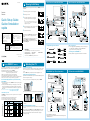 1
1
-
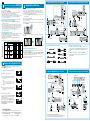 2
2
Sony KDL-32R420B Guide de démarrage rapide
- Catégorie
- Téléviseurs LCD
- Taper
- Guide de démarrage rapide
- Ce manuel convient également à
dans d''autres langues
- English: Sony KDL-32R420B Quick start guide
Documents connexes
-
Sony Bravia KDL-65S990A Operating Instructions Manual
-
Sony KDL50W800C Manuel utilisateur
-
Sony KDL70W850B Manuel utilisateur
-
Sony XBR-65X810C Guide de référence
-
Sony KDL-60W630B Manuel utilisateur
-
Sony KDL55W950B Manuel utilisateur
-
Sony Bravia KDL-60W610B Mode d'emploi
-
Sony KDL55W800B Manuel utilisateur
-
Sony XBR-75X940C Guide de référence
-
Sony KDL-48W600B Manuel utilisateur